Phoenix OS凤凰系统硬盘安装教程
来源:网络收集 点击: 时间:2024-07-19【导读】:
Phoenix OS凤凰系统硬盘安装教程工具/原料more电脑U盘方法/步骤1/16分步阅读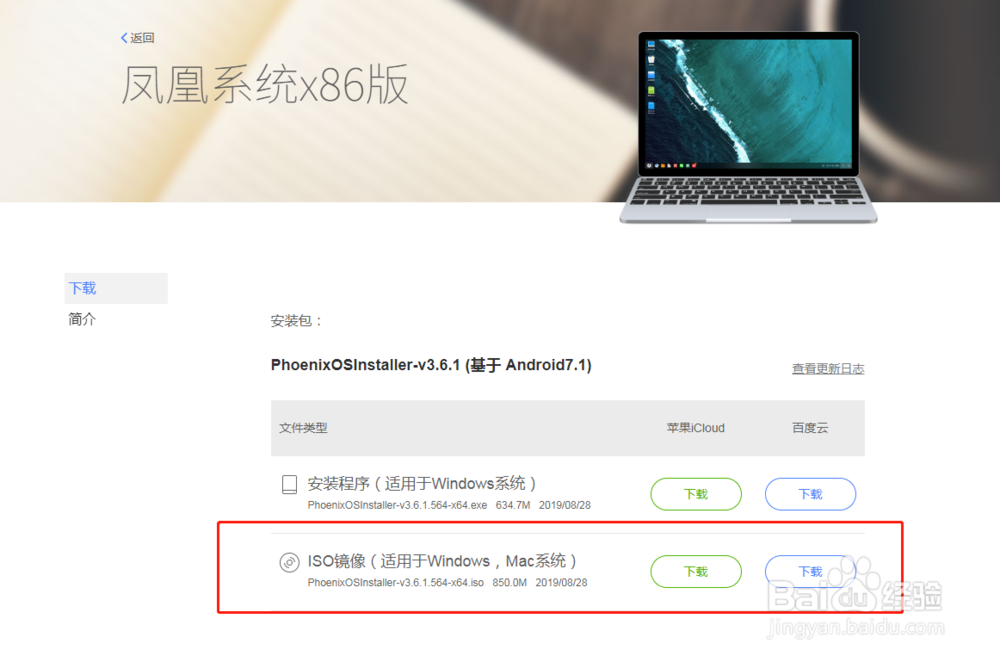 2/16
2/16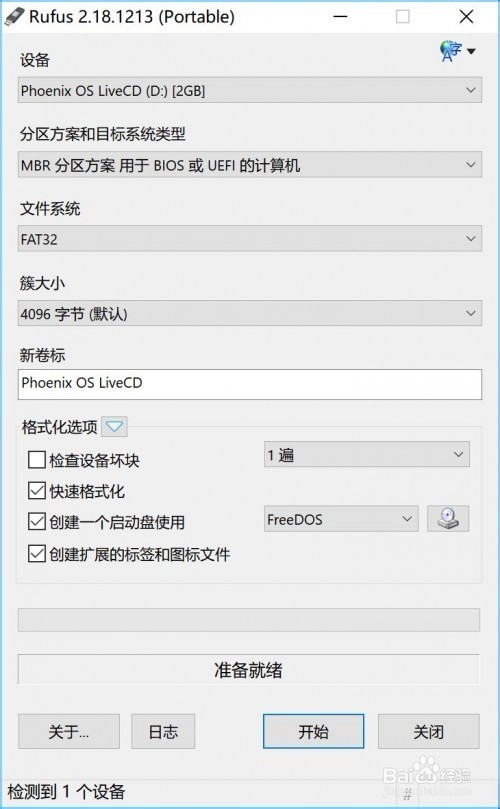 3/16
3/16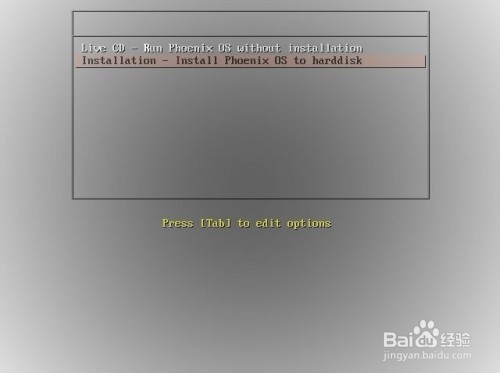 4/16
4/16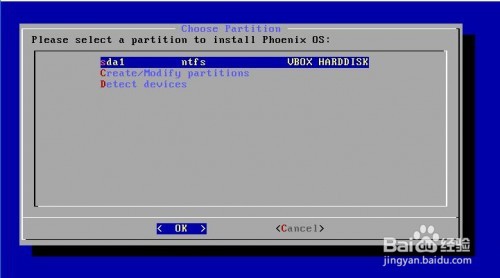 5/16
5/16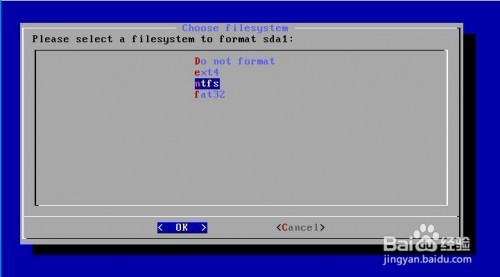 6/16
6/16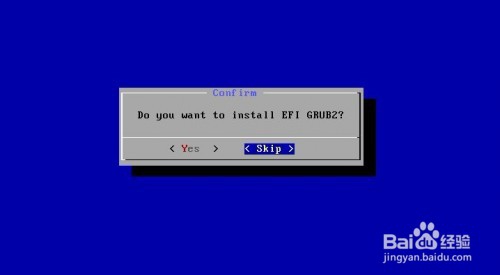 7/16
7/16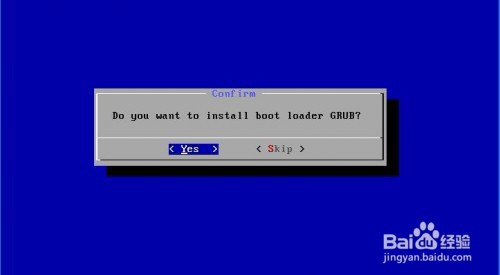 8/16
8/16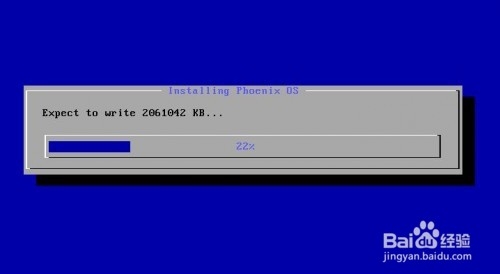 9/16
9/16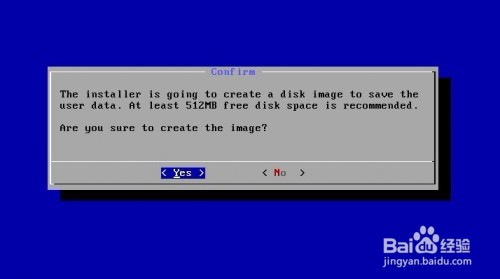 10/16
10/16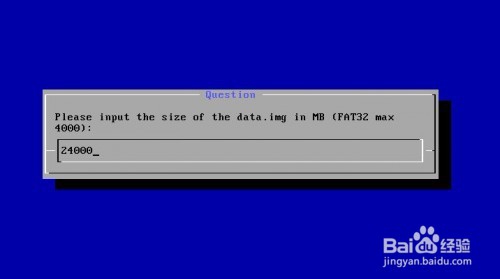 11/16
11/16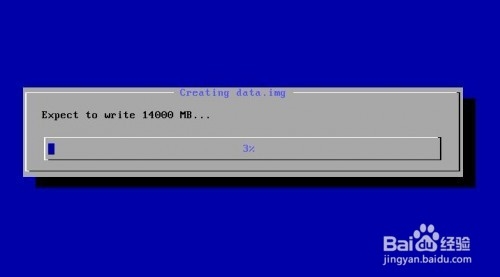 12/16
12/16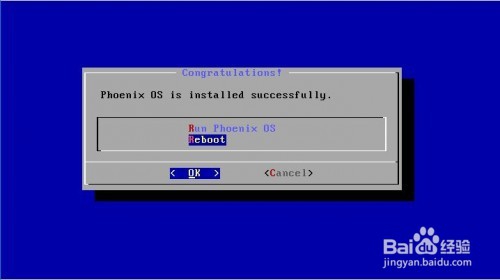 13/16
13/16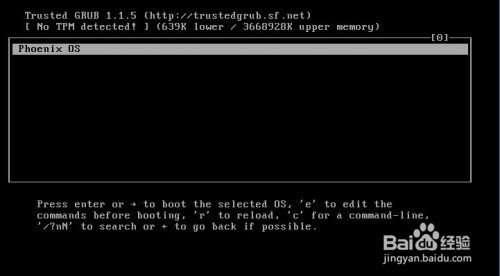 14/16
14/16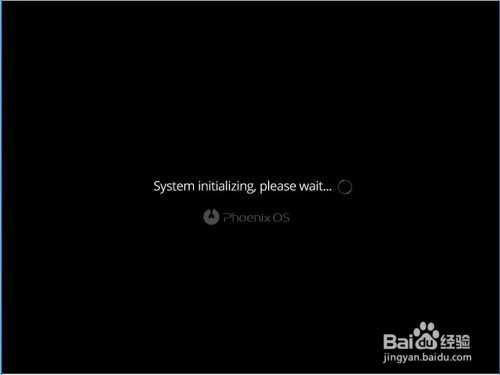 15/16
15/16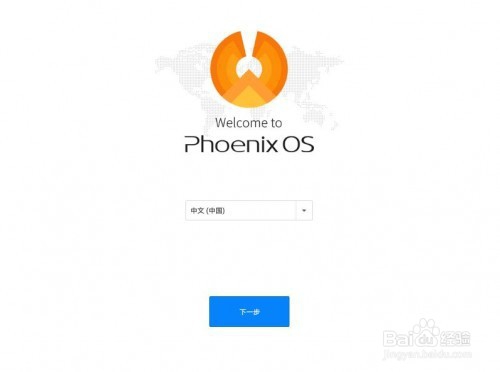 16/16
16/16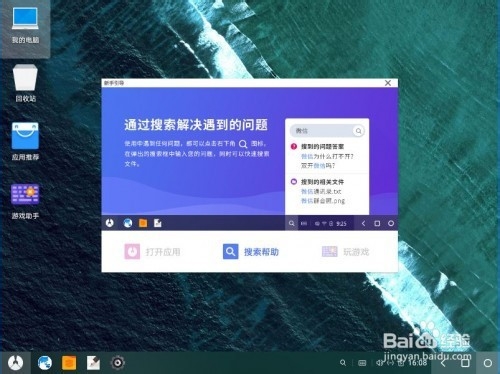 注意事项
注意事项
1、下载凤凰系统ISO文件到另外一台电脑;
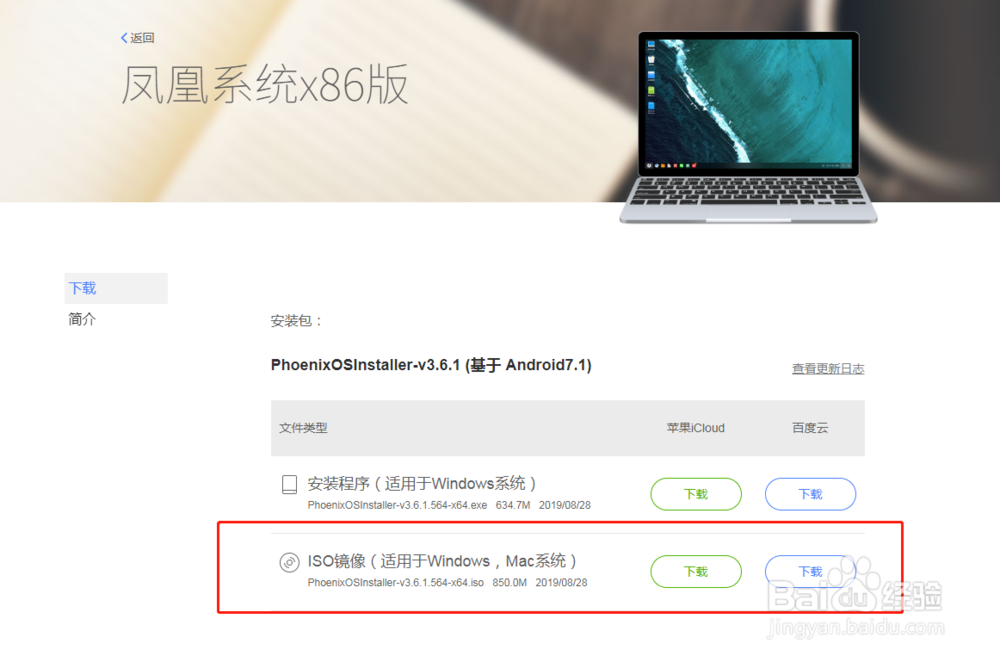 2/16
2/162、制作U盘启动系统,将ISO文件导入到U盘
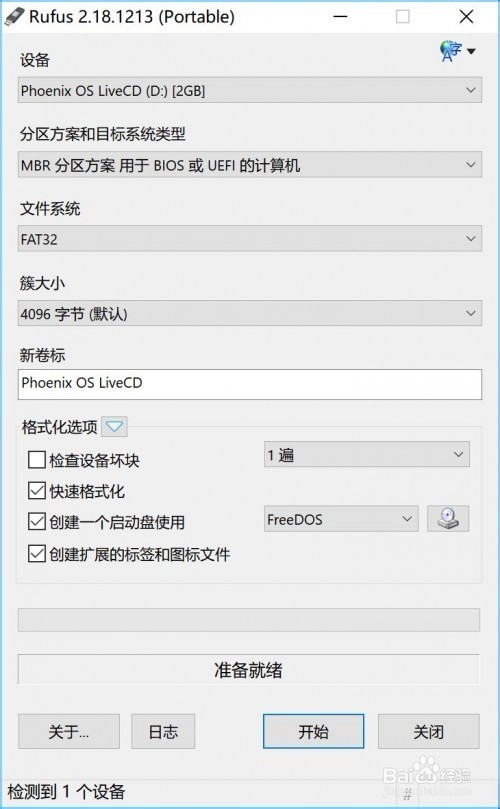 3/16
3/163、在需要安装系统的电脑上面插入U盘,开机后选择U盘启动,启动后会显示下面的菜单界面,选择安装PhoenixOS到硬盘
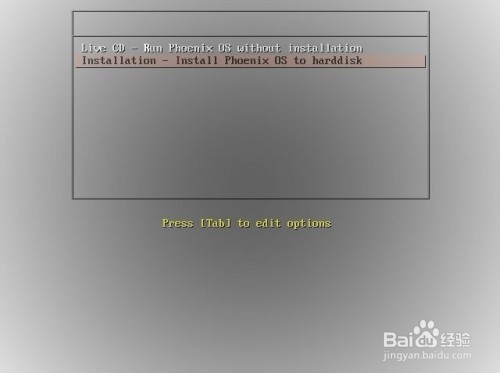 4/16
4/164、然后选择安装分区,
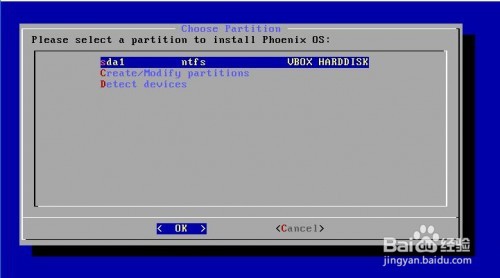 5/16
5/165、格式化成ntfs。
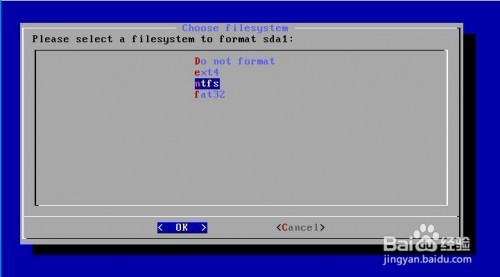 6/16
6/166、格式化之后会选择安装启动器
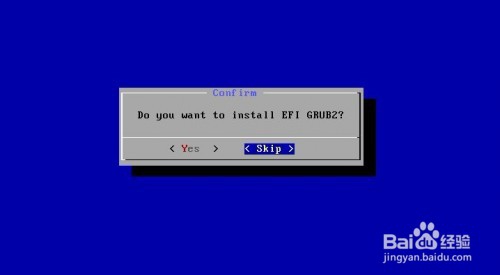 7/16
7/167、选择安装Grub
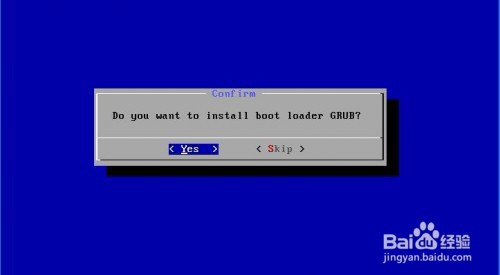 8/16
8/168、安装Grub之后就是自动安装,展开系统盘的过程
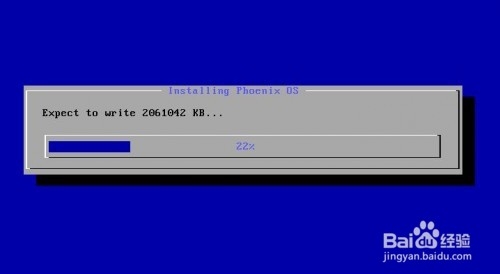 9/16
9/169、系统盘安装完之后会提示创建data.img
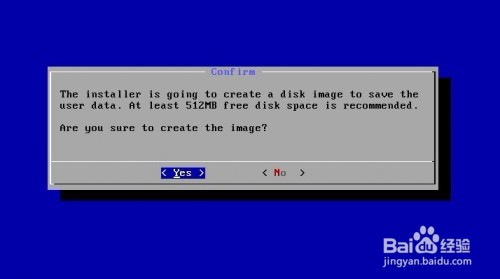 10/16
10/1610、这一步可以选择data.img的大小,不像在Windows下安装时只有固定四种大小选择,比较方便。像我的机器硬盘大小是32G(这里是硬盘商的标法,1G=1000M),去除系统盘应该还有26G左右。我就选择了24G大小。
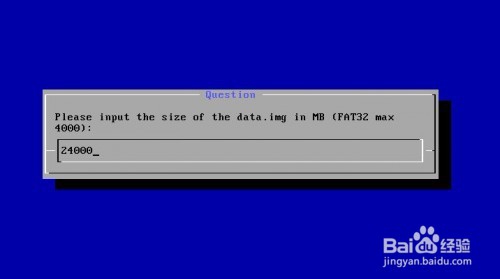 11/16
11/1611、创建过程比较耗时。
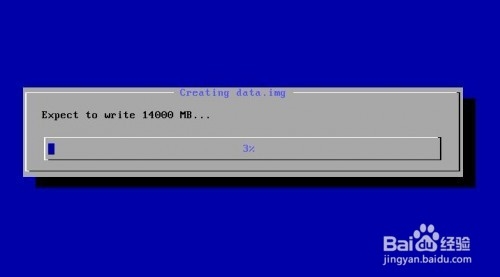 12/16
12/1612、完成之后就可以重新启动了,记得拔掉安装用的U盘。
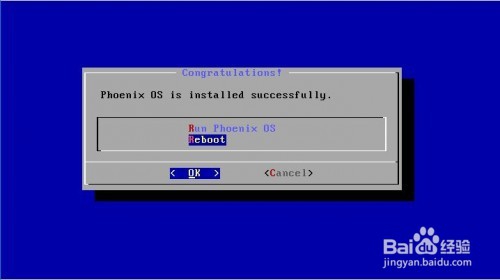 13/16
13/1613、进入Phoenix OS:重启后,一切正常的话,首先会出现Grub的启动界面,
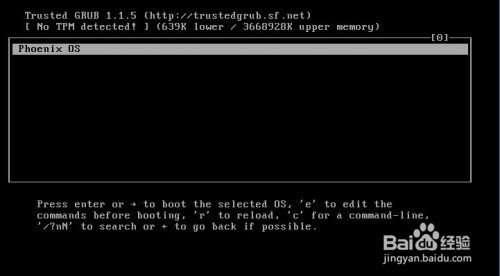 14/16
14/1614、然后很快进入第一次启动的初始化过程
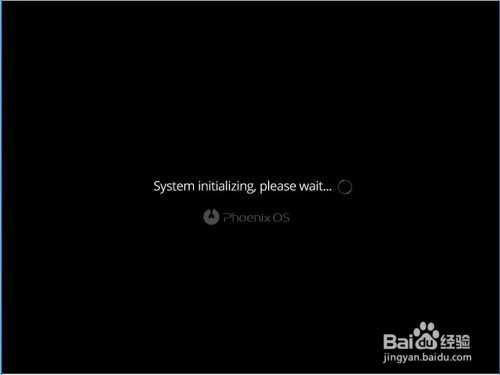 15/16
15/1615、设置界面
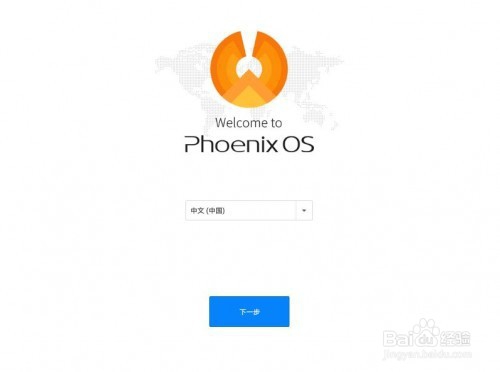 16/16
16/1616、进入系统,Phoenix OS凤凰系统就安装好了
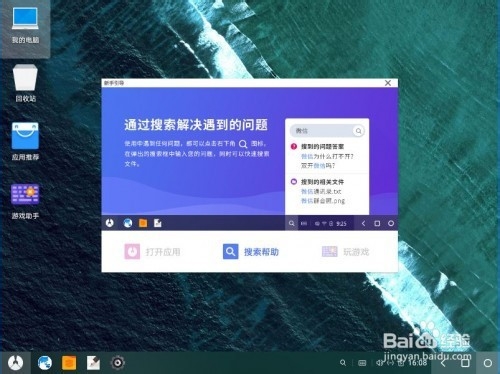 注意事项
注意事项这些是小编的个人经验总结,还有更多的方法需要大家自己尝试。
版权声明:
1、本文系转载,版权归原作者所有,旨在传递信息,不代表看本站的观点和立场。
2、本站仅提供信息发布平台,不承担相关法律责任。
3、若侵犯您的版权或隐私,请联系本站管理员删除。
4、文章链接:http://www.1haoku.cn/art_970472.html
上一篇:异星探险家太空元素有什么用
下一篇:苹果桌面小组件照片怎么更换
 订阅
订阅